电脑在pe里面不显示硬盘
磐正主板怎么设置u盘启动
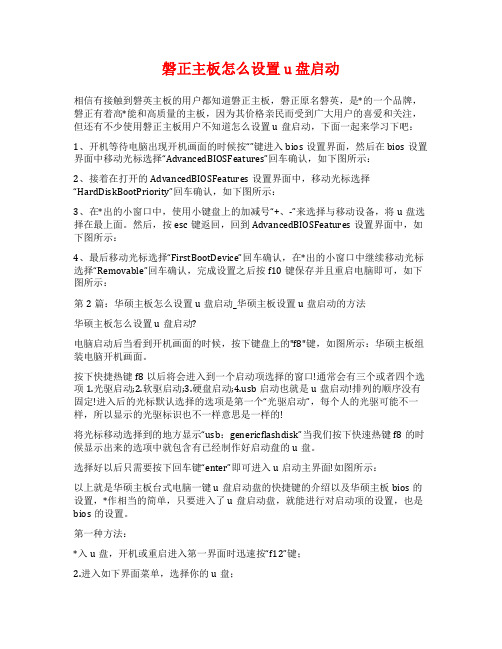
磐正主板怎么设置u盘启动相信有接触到磐英主板的用户都知道磐正主板,磐正原名磐英,是*的一个品牌,磐正有着高*能和高质量的主板,因为其价格亲民而受到广大用户的喜爱和关注,但还有不少使用磐正主板用户不知道怎么设置u盘启动,下面一起来学习下吧:1、开机等待电脑出现开机画面的时候按“”键进入bios设置界面,然后在bios设置界面中移动光标选择“AdvancedBIOSFeatures”回车确认,如下图所示:2、接着在打开的AdvancedBIOSFeatures设置界面中,移动光标选择“HardDiskBootPriority”回车确认,如下图所示:3、在*出的小窗口中,使用小键盘上的加减号“+、-”来选择与移动设备,将u盘选择在最上面。
然后,按esc键返回,回到AdvancedBIOSFeatures设置界面中,如下图所示:4、最后移动光标选择“FirstBootDevice”回车确认,在*出的小窗口中继续移动光标选择“Removable”回车确认,完成设置之后按f10键保存并且重启电脑即可,如下图所示:第2篇:华硕主板怎么设置u盘启动_华硕主板设置u盘启动的方法华硕主板怎么设置u盘启动?电脑启动后当看到开机画面的时候,按下键盘上的"f8"键,如图所示:华硕主板组装电脑开机画面。
按下快捷热键f8以后将会进入到一个启动项选择的窗口!通常会有三个或者四个选项1.光驱启动;2.软驱启动;3.硬盘启动;b启动也就是u盘启动!排列的顺序没有固定!进入后的光标默认选择的选项是第一个“光驱启动”,每个人的光驱可能不一样,所以显示的光驱标识也不一样意思是一样的!将光标移动选择到的地方显示“usb:gen ericflashdisk”当我们按下快速热键f8的时候显示出来的选项中就包含有已经制作好启动盘的u盘。
选择好以后只需要按下回车键“enter”即可进入u启动主界面!如图所示:以上就是华硕主板台式电脑一键u盘启动盘的快捷键的介绍以及华硕主板bios的设置,*作相当的简单,只要进入了u盘启动盘,就能进行对启动项的设置,也是bios的设置。
联想笔记本pe找不到硬盘有什么解决方法

联想笔记本pe找不到硬盘有什么解决方法当我们在pe系统里面找不到电脑硬盘的时候,说明我们的bios 设置有问题,怎么解决这个问题呢?下面是店铺为大家整理的关于联想笔记本pe找不到硬盘的相关资料,希望对您有所帮助!联想笔记本pe找不到硬盘的解决方法先以联想为例,先在它的BIOA中修改硬盘模式,联想会有几种类型,这里会尽可能多的罗列出现。
联想进BIOS的键为F2,有的为Del或其它的键,根据自已的电脑按键不同进行选择。
联想第一种硬盘模式设置方法:1,进入BIOS后,显示的是Main这个界面,要把光标移到Config这个选项上来。
2,然后在Config选项下,找到Serlal ATA (SATA)这一项,这一项就是硬盘模式,选定它,按Enter键。
3,进入Serlal ATA (SATA)子窗口后,将SATA Controller Mode Option这一项的值由AHCI接口改为IDE接口或Compatible。
4,然后在Restart选项,选择Exit Save Changes这一项,其中文意思是退出并保存设置,也可以按F10进行保存退出,重启电脑后,即可在PE中看到硬盘盘符。
联想第二种硬盘模式设置方法:前面进入BIOS细节就不讲述了,只讲述找到硬盘模式这个地方就可以了,这个硬盘模式在Configuration选项,其硬盘模式这一项为SATA Controller Mode。
将其值改为IDE或Compatible就可以了,按F10保存退出。
启动U盘设置方法:如果是带有SATA驱动的PE盘,可以选择其中的“以上PE蓝黑屏无法进入不认硬盘方案”这一项,即可加载SATA驱动,进入PE后,就能找到硬盘盘符。
联想笔记本pe找不到硬盘。
制作WinPE光盘步骤
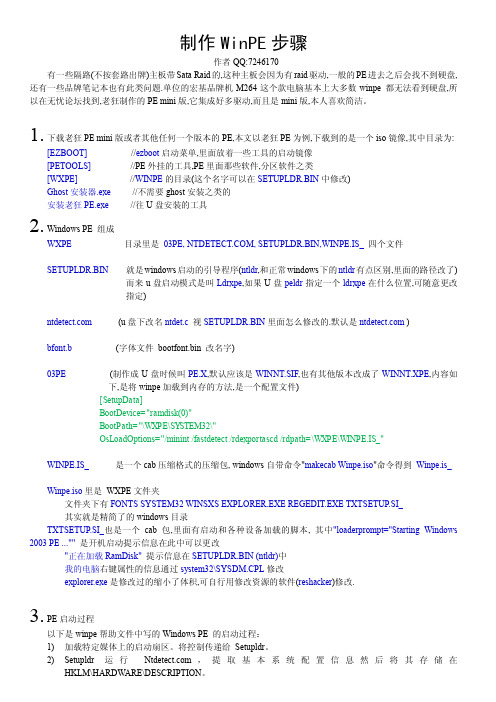
制作WinPE步骤作者QQ:7246170有一些隔路(不按套路出牌)主板带Sata Raid的,这种主板会因为有raid驱动,一般的PE进去之后会找不到硬盘,还有一些品牌笔记本也有此类问题.单位的宏基品牌机M264这个款电脑基本上大多数winpe 都无法看到硬盘,所以在无忧论坛找到,老狂制作的PE mini版,它集成好多驱动,而且是mini版,本人喜欢简洁。
1.下载老狂PE mini版或者其他任何一个版本的PE,本文以老狂PE为例,下载到的是一个iso镜像,其中目录为:[EZBOOT]//ezboot启动菜单,里面放着一些工具的启动镜像[PETOOLS]//PE外挂的工具,PE里面那些软件,分区软件之类[WXPE]//WINPE的目录(这个名字可以在SETUPLDR.BIN中修改)Ghost安装器.exe//不需要ghost安装之类的安装老狂PE.exe//往U盘安装的工具2.Windows PE 组成WXPE目录里是03PE, , SETUPLDR.BIN,WINPE.IS_ 四个文件SETUPLDR.BIN就是windows启动的引导程序(ntldr,和正常windows下的ntldr有点区别,里面的路径改了)而来u盘启动模式是叫Ldrxpe,如果U盘peldr指定一个ldrxpe在什么位置,可随意更改指定) (u盘下改名ntdet.c视SETUPLDR.BIN里面怎么修改的.默认是 )bfont.b(字体文件bootfont.bin 改名字)03PE (制作成U盘时候叫PE.X,默认应该是WINNT.SIF,也有其他版本改成了WINNT.XPE,内容如下,是将winpe加载到内存的方法,是一个配置文件)[SetupData]BootDevice="ramdisk(0)"BootPath="\WXPE\SYSTEM32\"OsLoadOptions="/minint /fastdetect /rdexportascd /rdpath=\WXPE\WINPE.IS_"WINPE.IS_是一个cab压缩格式的压缩包, windows自带命令"makecab Winpe.iso"命令得到Winpe.is_Winpe.iso里是WXPE文件夹文件夹下有FONTS SYSTEM32 WINSXS EXPLORER.EXE REGEDIT.EXE TXTSETUP.SI_其实就是精简了的windows目录TXTSETUP.SI_也是一个cab包,里面有启动和各种设备加载的脚本, 其中"loaderprompt="Starting Windows 2003 PE ...""是开机启动提示信息在此中可以更改"正在加载RamDisk" 提示信息在SETUPLDR.BIN (ntldr)中我的电脑右键属性的信息通过system32\SYSDM.CPL修改explorer.exe是修改过的缩小了体积,可自行用修改资源的软件(reshacker)修改.3.PE启动过程以下是winpe帮助文件中写的Windows PE 的启动过程:1)加载特定媒体上的启动扇区。
手工修复MFT

前阵子,我在一次正常开机后,打开QQ空间,突然系统死机。
点击鼠标无反应,按键ctrl+alt+del想杀进程确无反应,于是只好按主机reset键强制重启,结果RP爆发,百年一遇…重启后,无法进XP系统,用PE光盘进,发现C盘和E盘都提示“文件或目录损坏且无法读取”,于是用ptdd重建mbr,仍进不了系统。
重启又进入PE,发现此250G的5个分区的硬盘中,E盘反而可以正常读取了,其他分区出现上面那个提示。
用PTDD重建分区表,没解决。
后来在网上搜过“文件或目录损坏且无法读取”的解决方法,最多提到的是chkdsk /f, 但是在PE里,提示无法识别ntfs。
于是只好把硬盘挂载到室友的电脑里,用chkdsk /f修复,修复后我在Xp双击这些分区,原来的C盘,F盘G盘依旧无法进入,还是那个错误提示。
而D盘可以了。
后来挂载到我电脑另一个硬盘的linux里,竟然能进F和G 盘,里面有FOUND.000这类文件夹,在里面找到了不少修复回来的文件,随机在不同目录点了几个都能用。
于是接下来要解决的问题有:1.同样全部是ntfs系统,为什么XP无法读取F和G分区,而linux可以?(虽然不可以在windows里读取,但至少在linux下可以把数据导出备份,成功了一点点)2.如果从数据修复的角度看,现在只剩下C分区了。
头疼… PTDD,DISKGEN,还有用过一些磁盘错误扫描,都检查不出什么错误。
(这里明显我是病急乱投医…)本着不修复好不罢休的精神吧,虽然C分区的数据真的没有了也不至于损失多惨重,可恰好我可以在另一个硬盘linux里的虚拟机里的XP上网,所以也不需要急用电脑而不得不重装系统。
(双系统的好处之一o(∩_∩)o )之后是上网找专业论坛,搜索期刊。
顺便做下广告,我觉得中国硬盘基地技术论坛不错。
我也是第一次从这里知道可以用winhex修复数据。
并且也通过搜索得知我的故障可能是MFT有错。
在里面看过一句话,“你要是不会手动16进制写mft,不知道他的规则,计算方式。
戴尔bios设置图解教程

戴尔bios设置图解教程平时我们在使用计算机的时候一般很少会接触到BIOS,很多人都是在安装操作系统时才接触到的,所以很多人还不太清楚bios的设置,下面就由小编给你们说说戴尔bios设置图解教程吧!戴尔bios设置图解教程步骤:同样在开机进入到标志画面时,马上按下键盘左上角的F2键,就能进入到BIOS主界面,一般在标志画面出现时,在屏幕的右下方都会有进入BIOS按键提示,如果不记得或不知道,看一看就可以了。
刚进入BIOS时,默认的是Main这一项,这里主要是设置时间,和一些硬件的显示,我们不要动这里面的选项。
我们要通过左右方向键,选择Boot这一项,Boot为“启动”的意思,在这里就是要设置U盘或光盘启动的地方。
如果要从U盘启动,选择USB Storage Device,用上下方向键移动到这一项,然后用+/-键,把这一项移动到最上面,再按Enter键确定。
如果要从光盘启动,选择CD/DVD/CD-RW Drive,用上下方向键移动到这一项,然后用+/-键,把这一项移动到最上面,再按Enter 键确定。
如果装完系统后,要恢复原来硬盘启动,就要选择Hard Drive,同样用上下方向键移动到这一项,然后用+/-键,把这一项移动到最上面,再按Enter键确定。
移到最上面的原因是,哪一项在最上面,哪一项就为第一启动,移到Boot Priority Order这一项下面就可以了,这个是标题,中文意思是“启动顺序设置”。
设置完以后,按F10键进行保存并退出,重启电脑就可以从U盘或光盘启动了,如果在PE中看不到电脑中的硬盘,那就是硬盘模式设置不正确,那就要重新进入BIOS,对硬盘进行模式设置,下面对硬盘模式设置方法进行讲解说明。
设置硬盘模式,进入到BIOS主界面后,把光标移到Advanced这一项上,Advanced为高级设置意思。
进入到Advanced这一项后,选择SATA Uperation这项,其意思是“SATA工作模式”,然后按Enter键,进入其子项。
用硬盘替换法结合PE破解联想硬盘保护系统
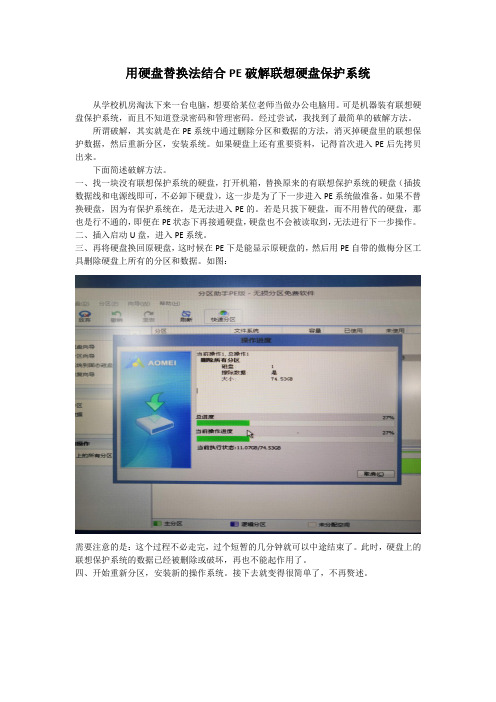
用硬盘替换法结合PE破解联想硬盘保护系统
从学校机房淘汰下来一台电脑,想要给某位老师当做办公电脑用。
可是机器装有联想硬盘保护系统,而且不知道登录密码和管理密码。
经过尝试,我找到了最简单的破解方法。
所谓破解,其实就是在PE系统中通过删除分区和数据的方法,消灭掉硬盘里的联想保护数据,然后重新分区,安装系统。
如果硬盘上还有重要资料,记得首次进入PE后先拷贝出来。
下面简述破解方法。
一、找一块没有联想保护系统的硬盘,打开机箱,替换原来的有联想保护系统的硬盘(插拔数据线和电源线即可,不必卸下硬盘),这一步是为了下一步进入PE系统做准备。
如果不替换硬盘,因为有保护系统在,是无法进入PE的。
若是只拔下硬盘,而不用替代的硬盘,那也是行不通的,即便在PE状态下再接通硬盘,硬盘也不会被读取到,无法进行下一步操作。
二、插入启动U盘,进入PE系统。
三、再将硬盘换回原硬盘,这时候在PE下是能显示原硬盘的,然后用PE自带的傲梅分区工具删除硬盘上所有的分区和数据。
如图:
需要注意的是:这个过程不必走完,过个短暂的几分钟就可以中途结束了。
此时,硬盘上的联想保护系统的数据已经被删除或破坏,再也不能起作用了。
四、开始重新分区,安装新的操作系统。
接下去就变得很简单了,不再赘述。
电脑不能正确识别SATA硬盘的解决

在BIOS中没有为USB接口分配中断号,从而导致系统无法正常地识别和管理USB设备。重新启动电脑,进入BIOS设置窗口,在“PNP/PCI CONFIGURATION”中将“Assign IRQ For USB”一项设置为“Enable”,这样系统就可以给USB端口分配可用的中断地址。
16、产品本身没有问题,为什么在win98下无法使用?
可能原因有两个,一个是产品被误格式化为NTFS格式,所以无法在WIN98下显示——解决办法是在WIN2000及其以上的操作系统下删除分区格式,然后重新格式化。当然,32G以上的FAT32分区必须要在WIN98以下格式化,32G以下的FAT分区可以在WIN98或WIN2000/XP/SEVER下进行格式化。另一个原因是未在“WIN98/ME”下选择为“可删除”。操作办法如下:在“设备管理器”中“磁盘驱动器”下新增加的项(对比插拔移动硬盘前后),选择“设置”,将“可删除”复选框选中,点击“确定”,重启动计算机即可。
12、在PC机上格式化ຫໍສະໝຸດ 在苹果机上能否通用? 移动硬盘如果在PC机和MAC机上无法通用,可使用MACOPEN软件(可从网上下载)在PC机上格式成MAC模式即可。如果您使用过MO在这方面会比较有经验,因为MO在格式化时会遇到同样的问题。但值得提醒大家,即便是普通硬盘太多的格式化次数,也会使其的寿命降低。
18、在WIN98下安装驱动,每次都提示错误,为什么?
首先可以尝试使用微软自带的公版USB驱动程序(该驱动是内嵌在WIN2000以上操作系统中的,所以WIN2000以上就不需要给多数USB接口设备安装驱动了,该驱动可以在华军软件园中找到,文件名为Microsoft USB storage UDA Drivers.zip);如果使用公版驱动仍然出问题,就请您检查计算机是否中毒了,应用新版的杀毒软件看是否有效;还有一个可能是操作系统中的部分文件错误,这就需要重新安装操作系统。
电脑开机找不到硬盘怎么办

电脑开机找不到硬盘怎么办电脑开机找不到硬盘怎么办相信在每一个电脑用户心中,硬盘都是占据着相当重要的地位。
那么大家知道电脑开机找不到硬盘怎么办呢?下面一起来看看!电脑开机找不到硬盘怎么办篇11、首先进入BIOS后,选择“IDE HDD Auto Detection”项目,看是否可以检测到硬盘的存在,并核对型号是否一致,如果正常排除硬件问题,如果还不能找到硬盘,那么就是您的硬盘损坏或连接不正确。
2、如果在bios能查看到硬盘,一般是硬盘主引导扇区损坏,可以使用带有DOS工具箱的pe系统运行DOS命令“Fdisk /MBR”来尝试修复硬盘主引导扇区。
3、如果步骤二的方法无效,可以将BIOS恢复默认设置试试。
4、有时候系统出现某种错误也可能会导致系统无法识别到硬盘,使用系统安装盘对系统进行一下修复或者重新安装新的系统。
5、如果是硬件方面的故障可以建议客户拨叉一下打开电脑机箱拨叉一下硬盘的相关接线,如果问题无法解决,建议送去本地服务站进行维修。
电脑开机找不到硬盘怎么办篇2电脑找不到硬盘的解决方法:开机后按DEL进入BIOS选第一项,看有没有硬盘!如果也没有你就应该把硬盘拿下来,再重插一遍,如果还不行,换个数据线再式式!进主板BIOS看看能不能检测到硬盘!如果找不到,不是数据线松了就是硬盘故障了进BIOS下,看看能否找到硬盘。
如果不能估计是数据线没接好。
重新接一下问题即可解决!电脑启动到Verifying DMI Pool Data解决方法:DMI是英文单词Desktop Management Interface的缩写,也就是桌面管理界面,它含有关于系统硬件的配置信息。
计算机每次启动时都对DMI数据进行校验,如果该数据出错或硬件有所变动,就会对机器进行检测,并把测试的数据写入BIOS芯片保存。
所以如果我们在BIOS设置中禁止了BIOS芯片的刷新功能或者在主板使用跳线禁止了BIOS芯片的刷新功能,那这台机器的DMI数据将不能被更新。
- 1、下载文档前请自行甄别文档内容的完整性,平台不提供额外的编辑、内容补充、找答案等附加服务。
- 2、"仅部分预览"的文档,不可在线预览部分如存在完整性等问题,可反馈申请退款(可完整预览的文档不适用该条件!)。
- 3、如文档侵犯您的权益,请联系客服反馈,我们会尽快为您处理(人工客服工作时间:9:00-18:30)。
把主板拆下来仔细查看,是否有问题,然后把所有的数据线都重新安装了一下,查看硬盘数据线是否松动。
在开机时如果数据线松着的时候,主板显示很长时间,然后硬盘灯一直亮着,就进不去,把数据线重新拆下来仔细查看,如果数据线松了,就用小钳子把数据线拧拧,然后再装上后,开机测试,硬盘灯在出现主板信息之后还是亮着,但亮了不一会,突然就不亮了,硬盘开始工作,系统可能就进去了。
按以下几种方法试试:
1、检查硬件检查机箱内数据线是否有松动,看硬盘插紧了没有,还有跳线位置有没有对了。
2、COMS里面的第一启动盘是不是设置成光盘了?最好改为硬盘,需要装系统时再改为光盘,不然开机就会先从光盘启动从而出现错误。
3、如果故障依旧,按下面方法修复一下系统。
1)开机按F8不动到高级选项出现在松手,选“最近一次的正确配置”回车修复。
2)如果故障依旧,请你用系统自带的系统还原,还原到你没有出现这次故障的时候修复(如果正常模式恢复失败,请开机按F8进入到安全模式中使用系统还原)。
3)如果故障依旧,使用系统盘修复,打开命令提示符输入SFC /SCANNOW 回车(SFC和/之间有一个空格),插入原装系统盘修复系统,系统会自动对比修复的。
4)如果故障依旧,在BIOS中设置光驱为第一启动设备插入系统安装盘按R键选择“修复安装”即可。
5)如果故障依旧,建议重装操作系统。
从硬盘启动的设置方法:
开机时按“del”键,进入BIOS设置,
用上下光标键移动到第二项
“Advanced BIOS Features ”
按回车,在按上下光标键移动到
"Frist Boot dravers",
这时候把按
"Page UP"键和“Page DOWN”
选择属性为
“HDD”或者"DISK HARD"
按F10保存后,重启就可以了。
(由于BIOS不同属性中的硬盘启动也不同。
)。
